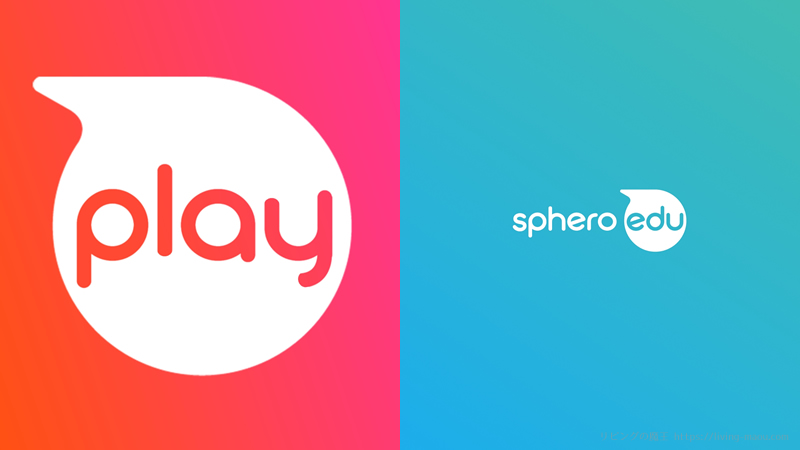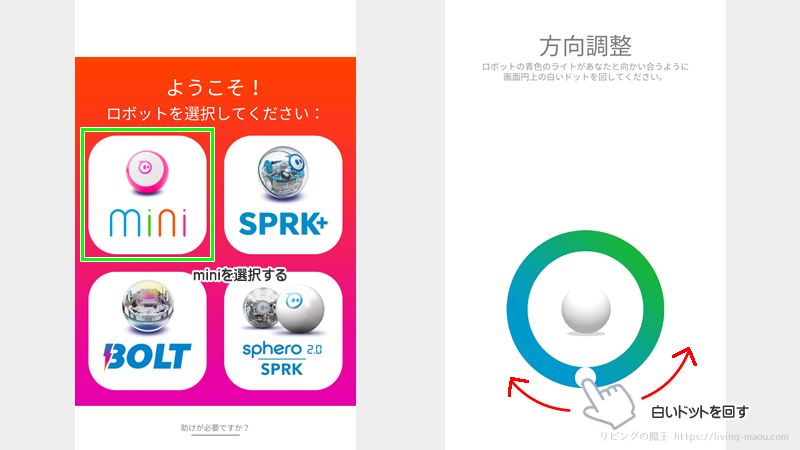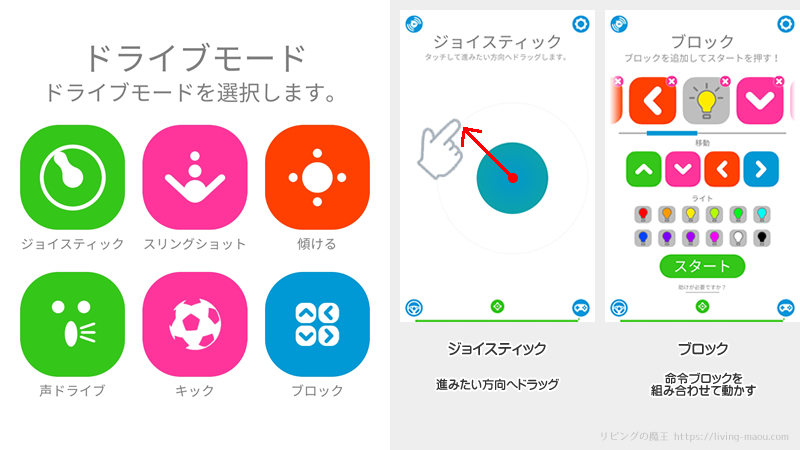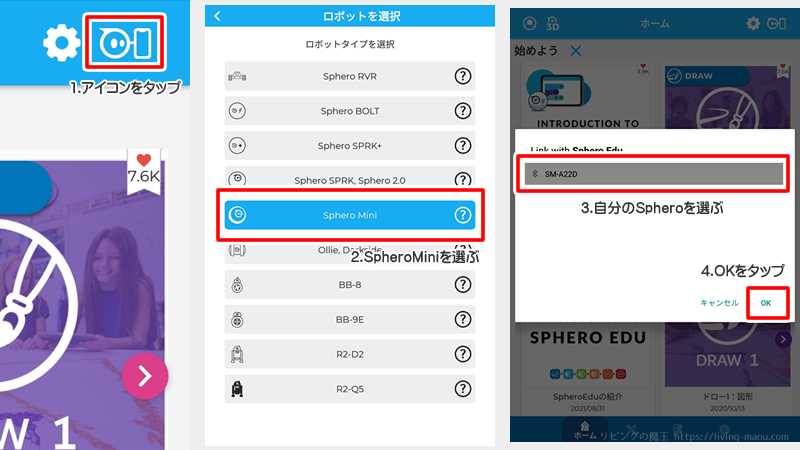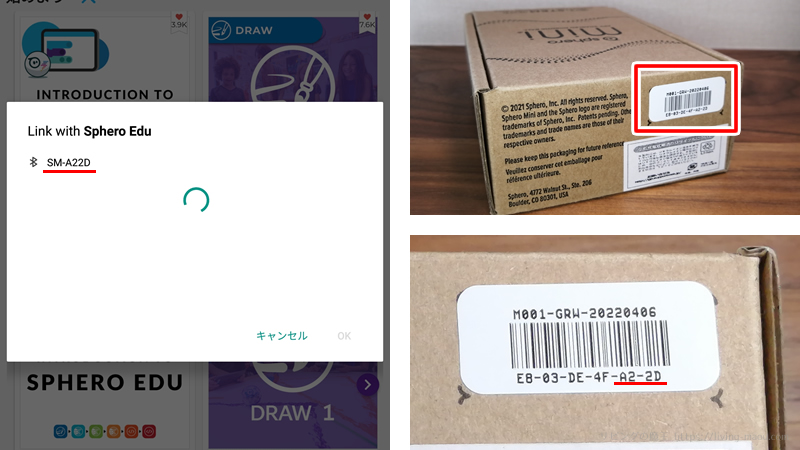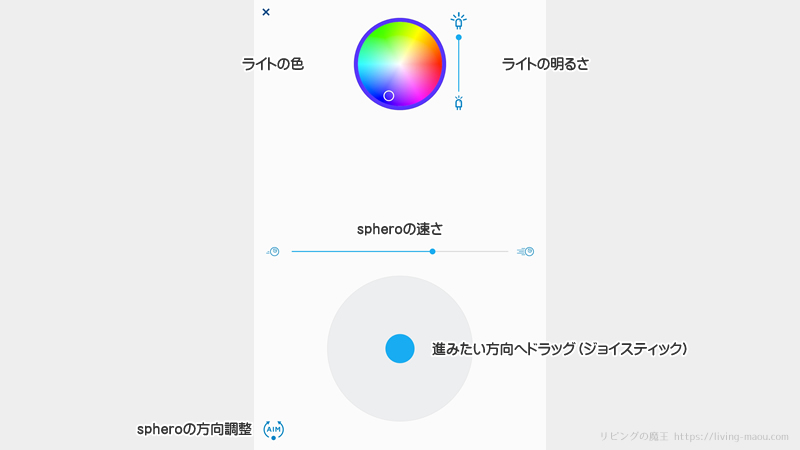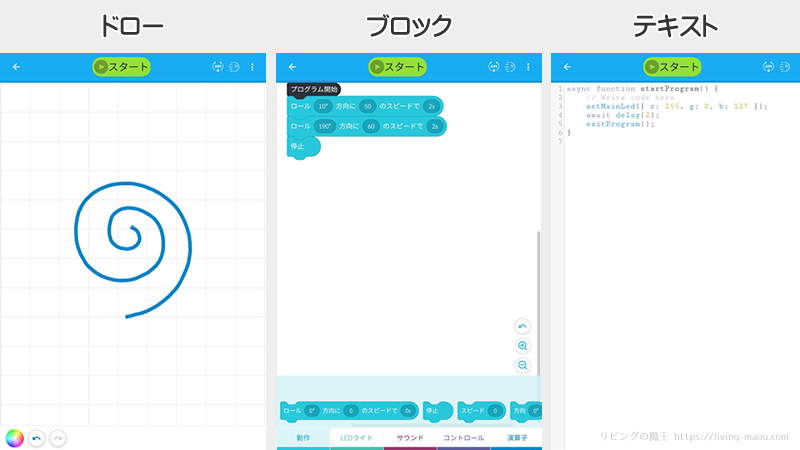ロボットの教材やおもちゃは、プログラミングによって実際にものが動く実感が持てるので大人でもテンションが上がります。
しかし、数万円する高価なものも多くてなかなか手がのびませんよね。
「Sphero mini」は、6,000円前後で手に入る初心者向けのプログラミングロボット。
画面に線を描くだけのかんたんな方法や、Scratch(スクラッチ)のようなビジュアルプログラミング、JavaScriptという大人も使うテキストプログラミングでコーディングできるので、初心者から上級者までプログラミングを楽しむことができます。
ピンポン玉くらいのカラフルで可愛らしい見た目に惹かれて、買って遊んでみることにしました。
この記事では、プログラミング初心者から上級者まで楽しめる球体型ロボット「Sphero Mini」について紹介します。
Sphero miniは初心者向けのモデル
Sphero(スフィロ)は、アメリカ スフィロ社の球体型ロボットです。
- LEDドットスクリーンと方位・光センサーを搭載した「Sphero BOLT(ボルト)
」
- 透明なボディで内部が見える「Sphero SPRK+ (スパークプラス)
」
- 手のひらサイズでかわいい「Sphero Mini(ミニ)
」
などがあり、スマホやタブレットから操作したり、プログラミングして動かすことができます。
Sphero miniは、低価格で初心者向けのモデルです。
| 製品名 | Sphero mini | Sphero BOLT | Sphero SPRK+ |
|---|---|---|---|
| サイズ | 直径42mm | 直径73mm | 直径73mm |
| 重さ | 46g | 200g | 181g |
| 充電方法 充電時間/使用時間 |
USBケーブル 1時間/1時間 |
専用充電台 3時間/2時間以上 |
専用充電台 3時間/1時間 |
| 防水 | × | 〇 | 〇 |
| モーターエンコーダー | 〇 | 〇 | 〇 |
| ジャイロスコープ | 〇 | 〇 | 〇 |
| 加速度計 | 〇 | 〇 | 〇 |
| LEDドットスクリーン | × | 〇 | × |
| 赤外線通信 | × | 〇 | × |
| 方位センサー | × | 〇 | × |
| 光センサー | × | 〇 | × |
Sphero miniは防水機能に対応していません。水中で動かしたり、絵具などを付着させて絵を描いたりしたい場合は、Sphero BOLTまたはSphero SPRK+
を選びましょう。
色々なセンサーを使ってみたい人はSphero BOLTをおすすめします。
Sphero miniの外観と付属品
箱の中には、
- Sphero mini本体
- USBケーブル
- ミニボーリングピン 6個
- ミニ三角コーン 3個
が入っています。
Sphero miniのサイズは、直径42mmとピンポン玉くらいの大きさで、重さは46gとハンドタオルくらいの重さです。
色はグリーンの他にも、オレンジ、ピンク、ブルー、ホワイトがあり、とてもカラフル。
USBケーブルは充電に使います。ケーブルの長さは1mありました。
ミニボーリングピンを倒したり、ミニ三角コーンを使って障害物コースを作ったりして遊ぶことができます。
Sphero miniの使い方
Sphero miniで遊ぶための準備をしましょう。
Sphero miniのカバーを外し充電する
Sphero miniのつなぎめを押してシェル(カバー)を外し、内部のロボットにUSBケーブルをつないで充電します。
フル充電までに1時間かかり、1時間プレイできます。
Spheroアプリをダウンロードする
充電している間にSpheroアプリをダウンロードしましょう。
アプリは3種類あります。目的に合ったアプリをダウンロードしてください。
- Sphero Play (iOS, Android)
- Sphero Edu (iOS, Android, Kindle, Chrome,Windows, Mac)
- Swift Playgrounds (iOS)
Sphero Playはスフィロを操縦したり、ゲームで遊んだりすることができます。
![]()
Sphero Eduはプログラミング学習向けのアプリです。
![]()
Swift Playgroundsは、Appleが開発したSwiftの開発環境です。
Swiftは、iOSアプリ・macOSアプリを作成するためのプログラミング言語です。
![]()
これでSpheroを使う準備が整いました。
Sphero PlayとSphero Eduについて、もう少しくわしく紹介します。
スフィロで遊ぶアプリ「Sphero Play」
Sphero Playは、スフィロを使った遊びに特化したアプリ。
タブレットやスマホからラジコンのようにスフィロを操縦したり、スフィロをコントローラーにしてゲームで遊んだりすることができます。
アプリを起動してスフィロと接続する
充電したスフィロとデバイス(タブレットやスマホ)をBluetoothで接続します。
スフィロをデバイスの近くに置いたら、Sphero Playを起動しロボットの種類(mini)を選択します。
接続できたら、ロボットの向きを調整をします。
ロボットの青色のライトが自分の方向に向くように、画面のリング上にある白いドットを回してください。青いライトの方が後ろ、反対側が前です。
ドライブモード
ドライブモードではタブレットやスマホからラジコンのようにスフィロを操縦することができます。
6種類の操縦方法があります。
- ジョイスティック…進みたい方向へドラッグ
- スリングショット…引っ張って狙いを定めたらはなす
- かたむける…デバイスを傾けて操縦
- 声ドライブ…スクリーンをタッチして方向転換声音アップで加速
- キック…指ではじいてキック、タップしてトラップ、カーブさせて方向転換
- ブロック…ブロックを追加してスタートを押す
ブロックではかんたんなプログラミングをすることができますよ。
結構スピードが出るので、広い部屋の床で遊んだほうがいいと思います。
我が家に猫がいたらよかったのに。じゃらして遊びたい……
ゲーム
Sphero Playでは、スフィロをコントローラーにしてゲームで遊ぶことができます。
ゲームは3種類あります。
- エグザイルII…シューティングゲーム
- ライトスピードドリフター…回転するトンネルの中をレースする
- ラウンドトリップ…図形を回転させて辺を壊していくゲーム
どれも単純なゲームですが、コントローラーであるスフィロの扱いが難しかったです。
スフィロでプログラミングを学ぶアプリ「Sphero Edu」
Sphero Edu(スフィロ イーディーユー)は、プログラミング学習向けのアプリです。
習熟度に応じてドロー、ブロック、テキスト、3つの方法でプログラミングできます。
アプリを起動してスフィロと接続する
充電したスフィロとデバイス(タブレットやスマホ)をBluetoothで接続します。
Sphero Eduを起動し、スフィロをデバイスの近くに置いたら、ホーム画面の右上にあるアイコン(スフィロとデバイスがつながっている絵)をタップします。
ロボットのタイプ(Sphero Mini)を選ぶと、近くにあるスフィロのリストが表示されます。
自分のスフィロの番号を選択し、タップします。
Sphero miniなので、番号はSM-からはじまるようですね。
自分のスフィロの番号は、箱に書いてありました。
本体には書いていないので複数台で遊ぶ場合は注意が必要かもしれません。
ドライブモード
Sphero Eduでも、スフィロを操縦することができます。
操縦方法はジョイスティックのみです。
AIMと書いてあるアイコンからロボットの向きを調整できます。
AIM(エイム)には「ねらい」という意味があります。フォートナイトなどのFPSゲームで遊んだことがある人は、なじみのある言葉ではないでしょうか。
プログラミングの方法は3種類
プログラミングの方法は3種類あります。
習熟度に応じて選びましょう。
- ドロー…画面に線を描いてSpheroを動かす
- ブロック…ブロックを組み合わせてプログラミング
- テキスト…JavaScriptでプログラミング
ドロー(DRAW)
ドローでは、画面に線を描いてスフィロを動かすことができます。
1マス分の線で40cmぐらい動きます。ダイナミックに線を描いてしまうと、スフィロがテーブルや椅子とガツガツぶつかることに……
広い床の上で動かすようにしましょう。
ブロック(BLOCKS)
ブロックでは、ブロックを組み合わせてプログラミングします。
Scratch(スクラッチ)のような感じですね。
タイピングする必要がなく、視覚的に分かりやすいので初心者向けです。
テキスト(TEXT)
テキストでは、JavaScriptというプログラミング言語を使ってプログラミングを行います。
テキストでプログラミングする場合は、タブレットよりもパソコンの方が作業しやすいです。
Windowsの場合は、Microsoft Storeでアプリを入手できますよ。
プログラミングに挑戦!
プログラミングの練習はSphero Edu公式サイトの「家庭で学べるプログラミング実例」を参考にするのがオススメです。
アプリ内にも段階的にプログラミングを学べるアクティビティが用意されているのですが、英語を無理やり翻訳したような日本語で、ちょっと分かりにくかったです。
スフィロの公式完全ガイドブック『Sphero完全ガイド: 人気No.1プログラミング・ロボット』を読むのもいいと思います。
Sphero miniレビューまとめ
「Sphero Mini」について紹介しました。
Sphero(スフィロ)は球体型のロボットで、スマホやタブレットから操作したり、プログラミングして動かすことができます。
その中でもSphero miniは、低価格で初心者向けのモデルです。
親子で遊びながらプログラミングを学ぶのにピッタリですよ。
紙コップでキャラクターを作り、中にSphero miniを入れて走らせてみました。
『Sphero完全ガイド: 人気No.1プログラミング・ロボット』は、スフィロの公式完全ガイドブックです。
28ピースのコンストラクションセット、15枚のアクティビティカードも付いた「Sphero Mini Kit」もあります。